Manual de Configuração Rede Sem Fio (eduroam)
Para efetuar a configuração de nossa rede sem fio (Wi-fi - EDUROAM), apresentamos o passo-a-passo para que você consiga realizar seu login na rede.
As orientações aplicam-se aos aparelhos com Android 11 ou superior. São 3 etapas:
- Baixar o certificado.
- Instalar o certificado no aparelho.
- Configurar a autenticação.
1. Baixar os certificados.
Baixe o arquivo do certificado (certificado-eduroam-ibatiba). Não é para abrir o arquivo e sim fazer o download do arquivo.
2. Instalar os certificados no aparelho.
1. Abra as configurações do seu telefone e pesquise “certificado” na barra de busca.
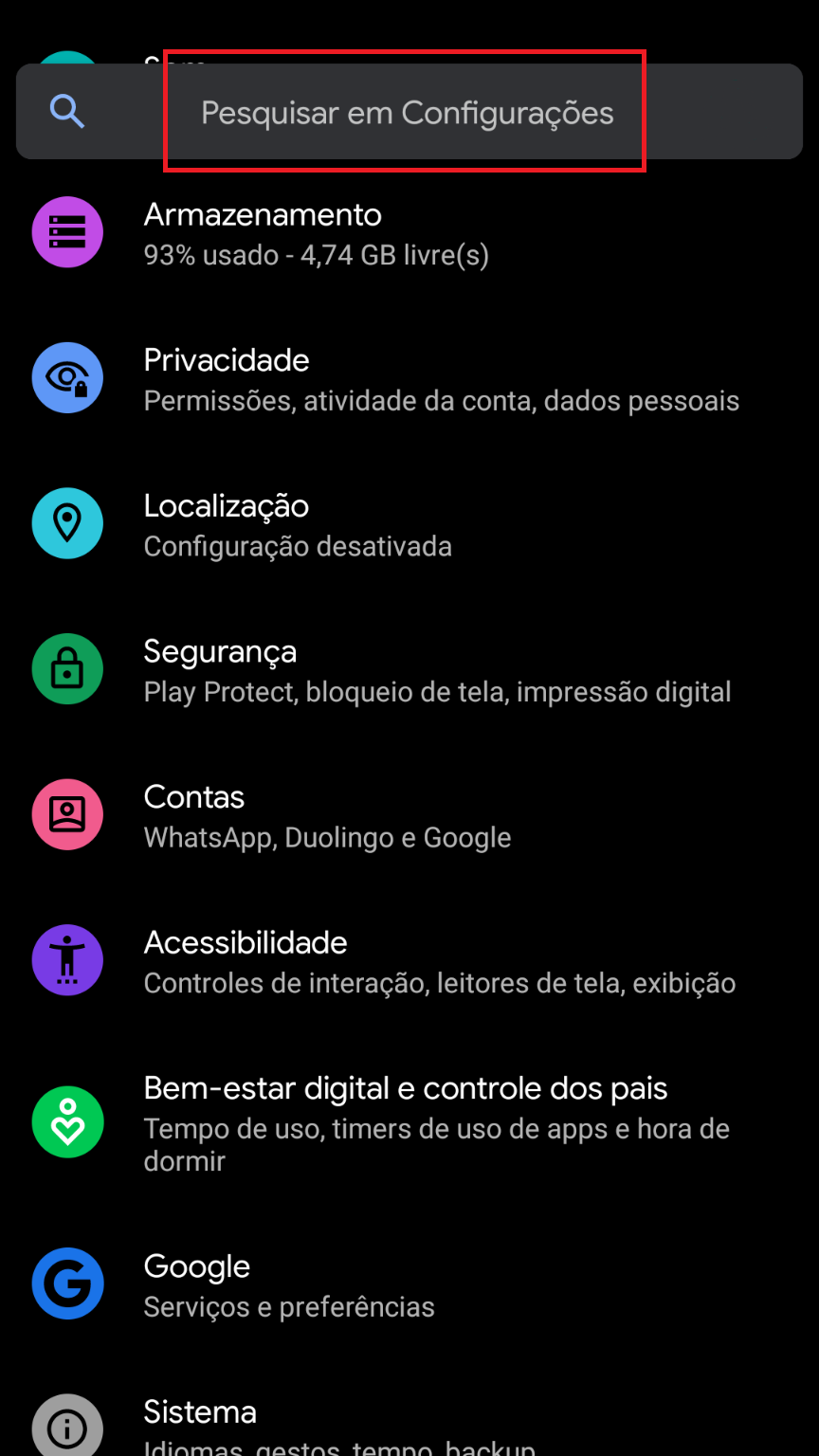
2. Selecione a opção “Certificado de Wi-fi”.
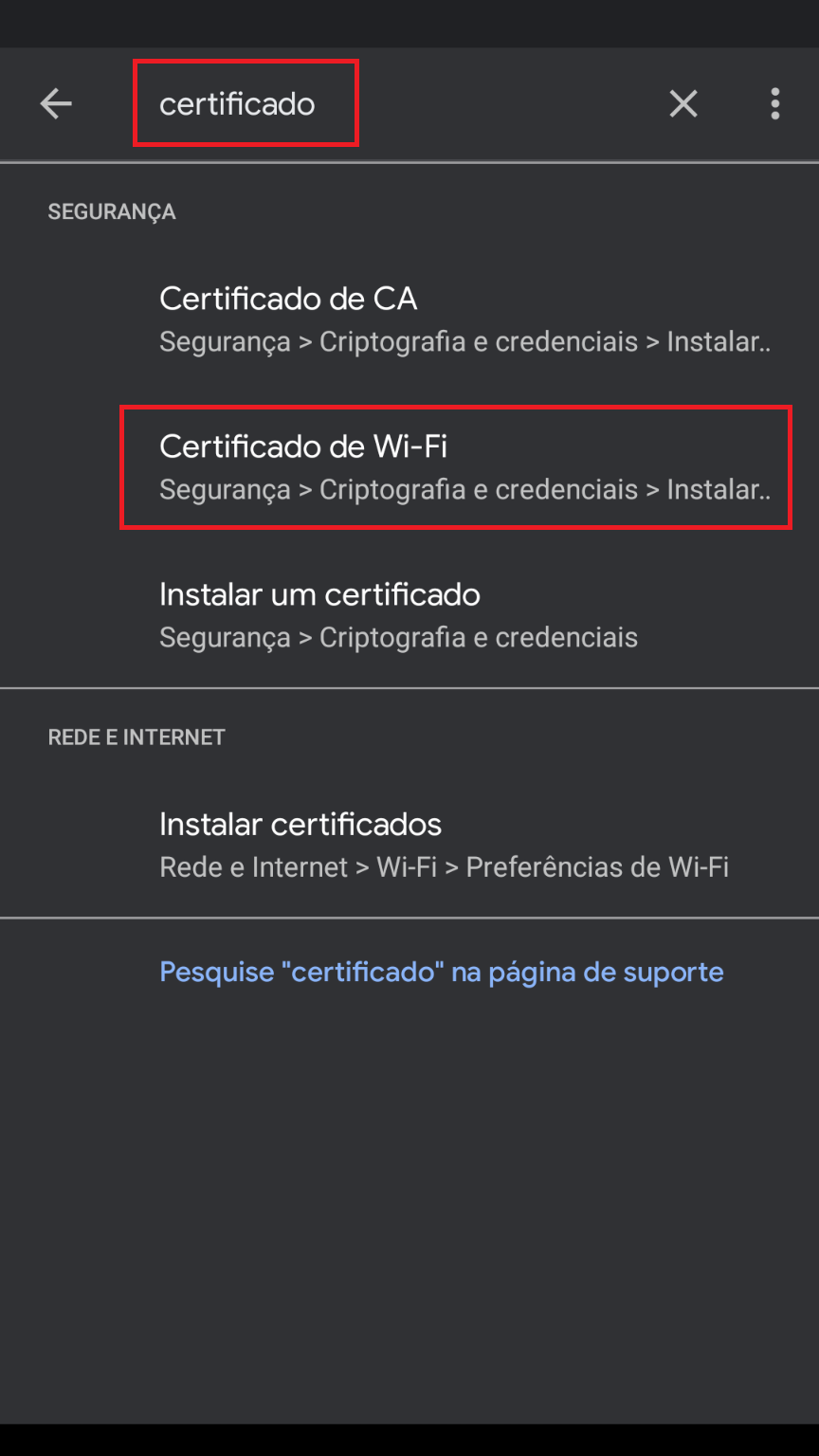
3. Selecione o arquivo: “certificado-eduroam-ibatiba.crt”.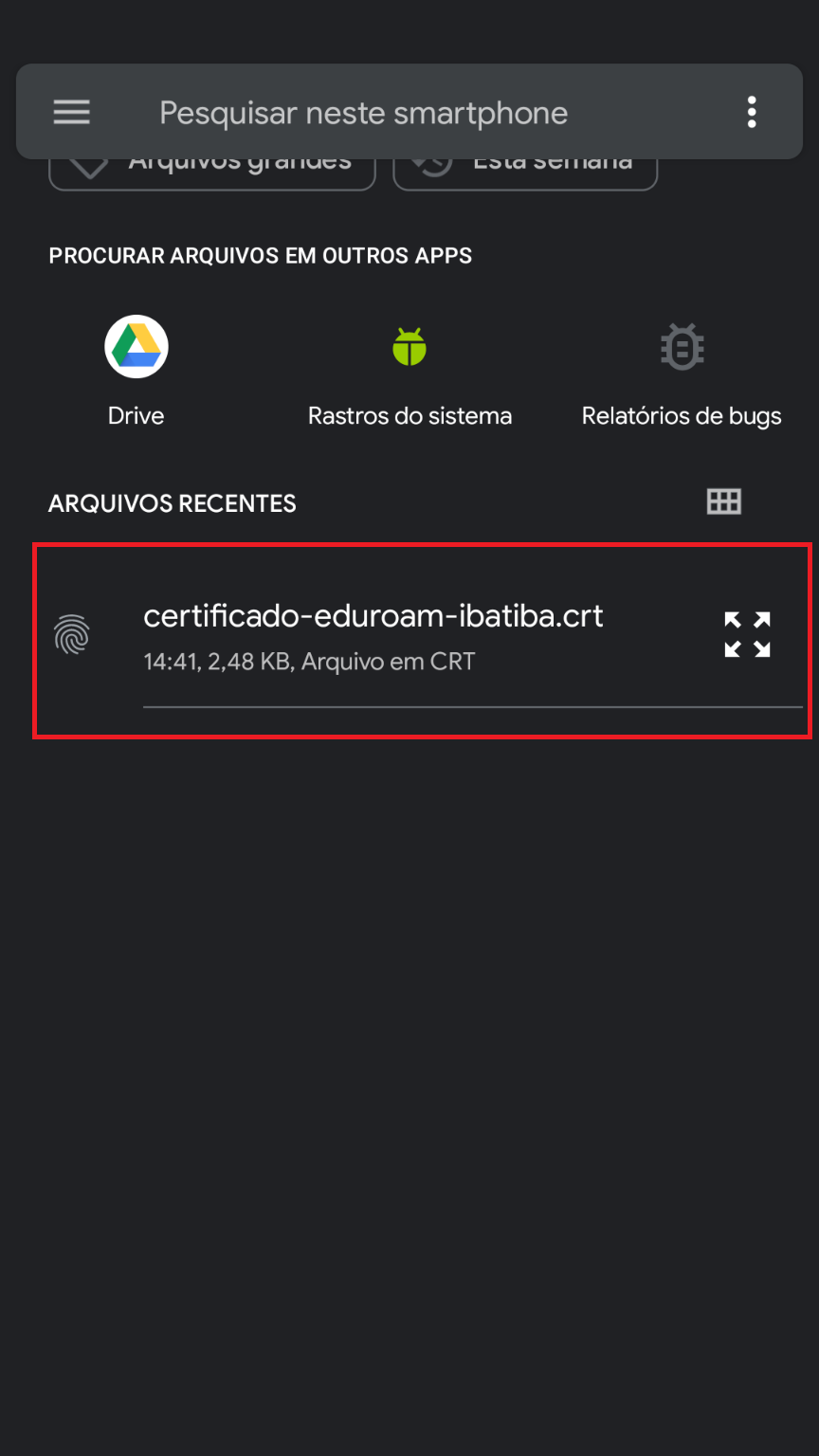
4. Nomeie o certificado com “IfesIbatiba”.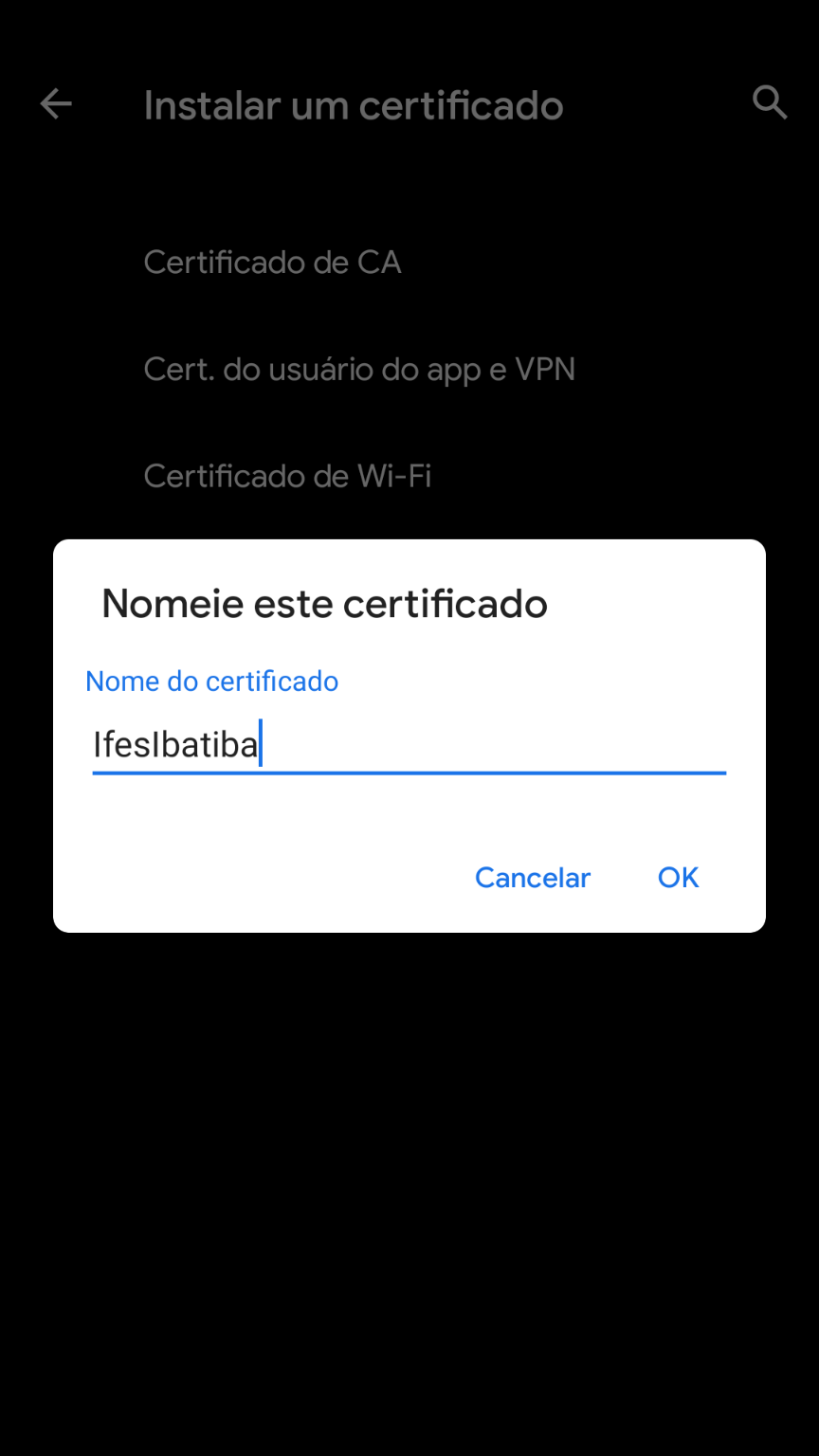
5. Abra as configurações de Wi-Fi do seu aparelho e escolha a rede “Eduroam”.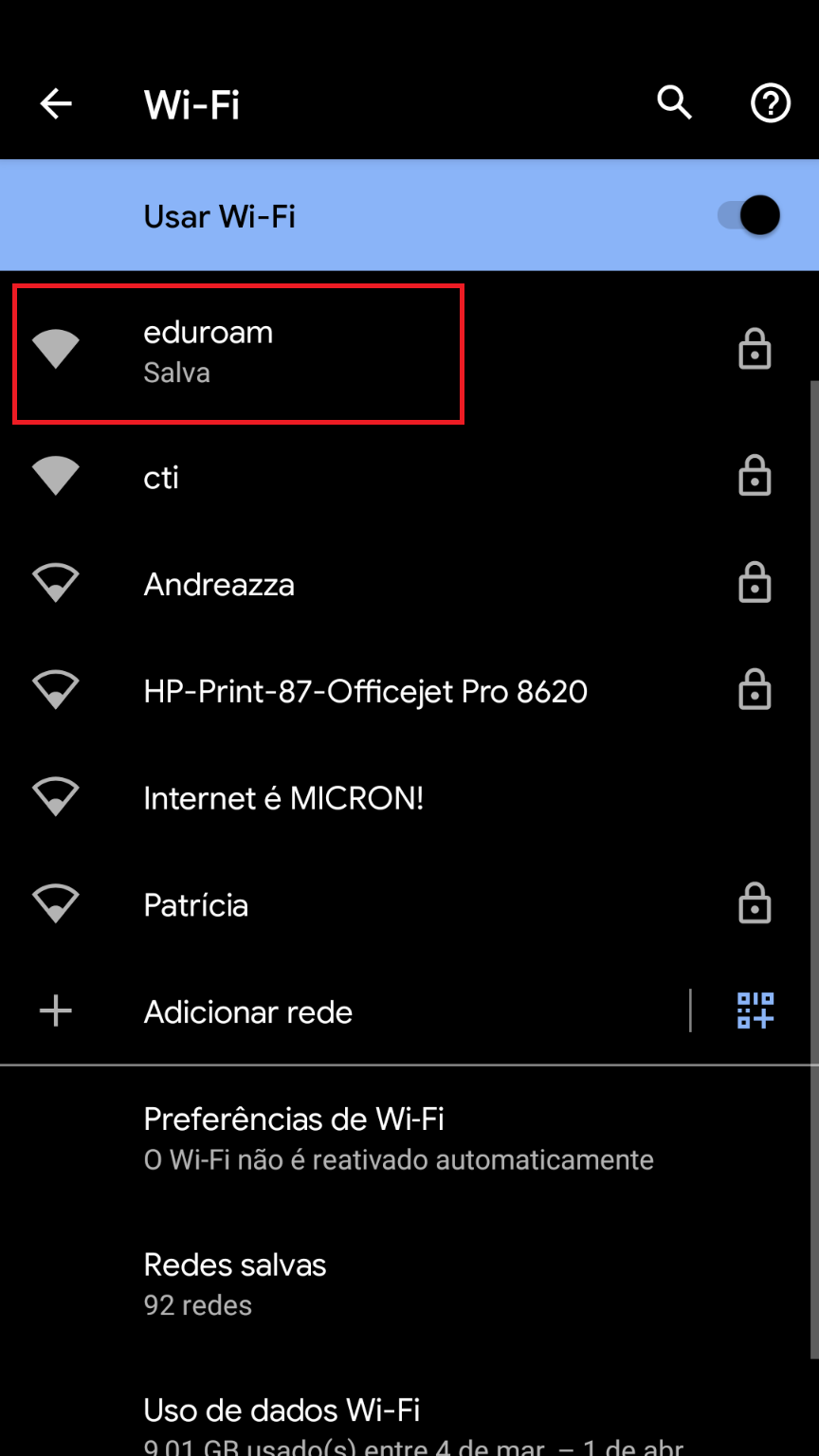
6. Em certificado CA, escolha o certificado que acabou de instalar.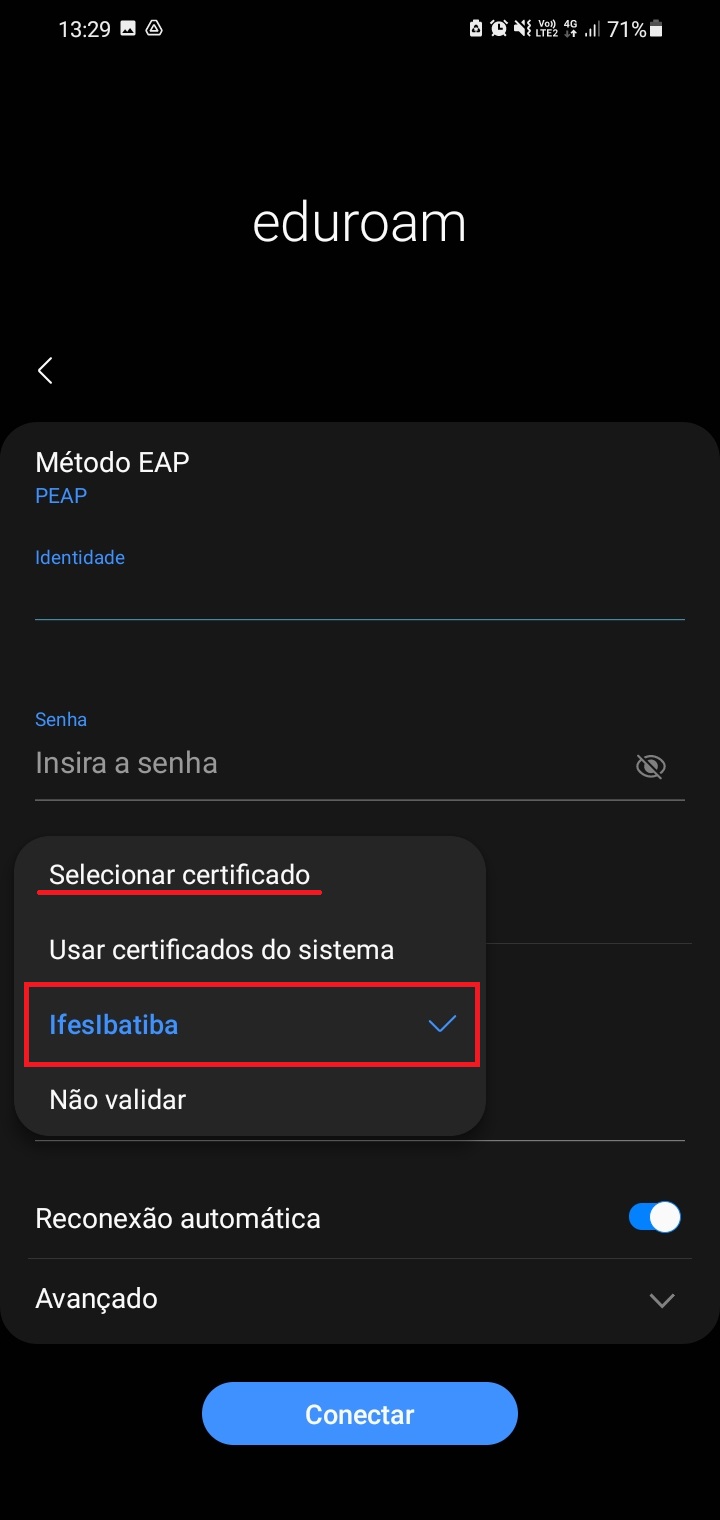
3. Configurar a autenticação.
Para as outras configurações deixe de acordo com a imagem abaixo:
Método EAP: PEAP
Autenticação da Fase 2: MSCHAPV2
Status do certificado: Não Validar
Domínio: cefetes.br
Identidade: sua matrícula
Identidade anônima: deixar em branco
Senha: a mesma senha usada no acesso aos computadores
Se as orientações acima não funcionarem com êxito, você poderá tentar os exemplos de passo-a-passo abaixo, conforme a marca de seu aparelho.
Em Aparelhos MOTOROLA
Instalar um certificado
1. Abra o app Configurações do smartphone.
2. Toque em Segurança > Avançado > Criptografia e credenciais.
3. Em "Armazenamento de credenciais", toque em Instalar um certificado > Certificado de Wi-Fi.
4. No canto superior esquerdo da tela, toque em Menu.
5. Em "Abrir de", toque no local onde você salvou o certificado.
6. Toque no arquivo.
7. Digite um nome para o certificado. Nome: Eduroam
8. Toque em OK.
Dica: se você ainda não tiver definido um PIN, padrão ou senha para seu smartphone, a configuração de um deles será solicitada.
Em Aparelhos SAMSUNG
Instalar um certificado
1. Abra o app Configurações do smartphone.
2. Toque em Biometria e Segurança > Outras config. de segurança.
3. Em "Outras config. de segurança", toque em Instalar do armazenamento do dispositivo > Certificado de Wi-Fi.
4. Selecione Armazenamento interno.
5. Toque no local onde você salvou o certificado.
6. Toque no arquivo.
7. Digite um nome para o certificado. Nome: Eduroam
8. Toque em OK.
Dica: se você ainda não tiver definido um PIN, padrão ou senha para seu smartphone, a configuração de um deles será solicitada.
Redes Sociais